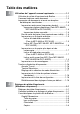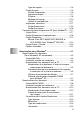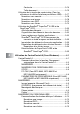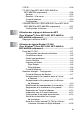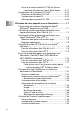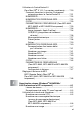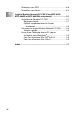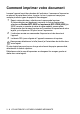GUIDE D'UTILISATION DU LOGICIEL MFC-8440 MFC-8840D MFC-8840DN DCP-8040 DCP-8045D Version A
Table des matières 1 2 i Utilisation de l’appareil comme imprimante ...................... 1-1 Utilisation du pilote d’imprimante de Brother .................... 1-1 Comment imprimer votre document ................................. 1-2 Impression de documents et envoi ou réception de télécopies simultanées ............................................. 1-3 Impression recto-verso (impression duplex)............... 1-3 Impression duplex automatique (Pour MFC-8840D, MFC-8840DN et DCP-8045D).................
Type de support ..................................................... 2-4 Onglet Avancé ............................................................ 2-5 Qualité d'impression ............................................... 2-5 Impression duplex .................................................. 2-7 Filigrane.................................................................. 2-8 Réglage de la page .............................................. 2-10 Options du périphérique ......................................
Contraste .............................................................. 3-14 Taille document .................................................... 3-15 Utilisation de la touche de numérisation (Pour les utilisateurs du câble d'interface parallèle ou USB) ......3-17 Numériser vers courriel............................................. 3-18 Numériser une image ............................................... 3-18 Numériser vers ROC ................................................ 3-19 Numériser vers fichier....
COPIE ............................................................................ 4-16 PC-FAX (Pour MFC-8440, MFC-8840D et MFC-8840DN uniquement) ......................................... 4-18 Envoyer .................................................................... 4-18 Recevoir / Vue reçue ................................................ 4-19 Carnet d’adresses .................................................... 4-20 Configuration ............................................................
Envoi d'un fichier comme PC-FAX en utilisant l’interface utilisateur du format Style simple ......... 6-17 Configuration de la réception PC-FAX............................ 6-19 Exécution de Réception PC-FAX..............................6-19 Configuration de votre PC ........................................ 6-19 Affichage des nouveaux PC-FAX ............................. 6-20 7 v Utilisation de votre appareil avec un Macintosh® .............
Utilisation du ControlCenter2.0 (Pour Mac OS® X 10.2.1 ou version supérieure)......... 7-30 Comment désactiver la fonction Chargement automatique dans le ControlCenter2.0................. 7-31 NUMÉRISER ............................................................ 7-32 NUMÉRISATION PERSONNALISÉE....................... 7-32 COPIE ...................................................................... 7-33 PARAMÈTRES DE PÉRIPHÉRIQUE (Pour MFC-8440, MFC-8840D et MFC-8840DN uniquement) ...........
Numériser vers ROC .................................................. 8-8 Numériser vers fichier................................................. 8-9 9 10 vii Logiciel Brother Network PC-FAX (Pour MFC-8440, MFC-8840D et MFC-8840DN uniquement) .......................... 9-1 Activation de Network PC-FAX................................... 9-1 Réglages d'envoi .................................................... 9-1 Options supplémentaires du Carnet d'adresses ...............................................
1 Utilisation de l’appareil comme imprimante Utilisation du pilote d’imprimante de Brother Un pilote d'imprimante est un logiciel qui traduit les données du format utilisé par un ordinateur au format requis par une imprimante particulière, à l'aide d'un langage de commande d'imprimante ou d'un langage de description de page. Les pilotes d'imprimante se trouvent sur le CD-ROM fourni. Installez d'abord les pilotes en suivant le Guide d'installation rapide.
Comment imprimer votre document Lorsque l’appareil reçoit des données de l’ordinateur, il commence l’impression en prenant le papier dans le bac à papier. Le bac à papier est conçu pour accepter plusieurs types de papier et d’enveloppes. 1 Depuis votre ordinateur, sélectionnez la commande Imprimer.
Impression de documents et envoi ou réception de télécopies simultanées Votre appareil peut imprimer les données depuis votre ordinateur tout en numérisant le document dans l’ordinateur, ou en envoyant/recevant une télécopie dans la mémoire. (MFC-8440, MFC-8840D et MFC-8840DN uniquement) L'envoi de télécopie ne sera pas interrompu lors de l'impression depuis le PC. Impression recto-verso (impression duplex) Le pilote d'imprimante fourni prend en charge l'impression duplex.
Impression duplex manuelle L’appareil imprime en premier sur un côté des feuilles toutes les pages à numérotation paire. Puis le pilote Windows® vous demande (au moyen d'un message contextuel) de réinsérer le papier. Avant d'effectuer cela, aplatissez bien les pages ou vous risquez de provoquer un bourrage papier. Un papier très fin ou très épais n'est pas recommandé. Nous recommandons un papier de 9,07 à 10,88 kg (75 à 90 g/m2).
Impression sur du papier ordinaire Le bac d'introduction manuelle (Pour le MFC-8440 et DCP-8040) L’appareil active automatiquement le mode Introduction manuelle lorsque vous placez le papier dans le bac d'introduction manuelle. 1 2 3 4 Sélectionnez la Taille du papier, le Type de support, l'Alimentation, et les autres réglages du pilote d'imprimante. Type de support: Papier ordinaire Alimentation: manuelle Envoyez les données d'impression à l’appareil. Ouvrez le bac d'introduction manuelle.
Le bac MP (Pour MFC-8840D, MFC-8840DN et DCP-8045D) 1 2 3 4 Sélectionnez la Taille du papier, le Type de support, l'Alimentation, et les autres réglages du pilote d'imprimante. Type de support: Papier ordinaire Alimentation: Bac MF Ouvrez le bac MF et abaissez-le délicatement. Tirez et dépliez le rabat de support du bac MF. Lors du chargement du papier dans le bac MF, assurez-vous qu'il est en contact avec l'arrière du bac.
Impression sur du papier plus épais et des cartes-copie Lorsque le bac de sortie arrière est tiré, l’appareil offre un cheminement droit du papier du bac d'introduction manuelle ou du bac MF vers l'arrière de l’appareil. Utilisez cette méthode d'introduction manuelle du papier et de sortie pour réaliser des copies sur papier plus épais ou sur cartes-copie.
6 7 Après la page imprimée sorte de l’appareil, placez la feuille suivante comme à l'étape 4 ci-dessus. Répétez l'opération pour chaque page que vous voulez imprimer. Une fois la tâche d'impression terminée, refermez le bac de sortie arrière. Attention Retirez immédiatement chaque feuille après impression. Un empilage des feuilles peut entraîner un bourrage papier ou certaines feuilles peuvent se gondoler.
Le bac multi-usage (bac MP) (Pour MFC-8840D, MFC-8840DN et DCP-8045D) 1 2 Sélectionnez la Taille du papier, le Type de support, l'Alimentation, et les autres réglages du pilote d'imprimante. Type de support: papier épais ou plus épais Alimentation: bac MF Ouvrez le bac de sortie arrière, puis tirez au besoin sur le rabat du support du bac de sortie du papier. 3 4 5 Ouvrez le bac MF et abaissez-le délicatement. Tirez et dépliez le rabat de support du bac MF.
Attention Retirez immédiatement chaque feuille après impression. Un empilage des feuilles peut entraîner un bourrage papier ou certaines feuilles peuvent se gondoler.
Impression sur des enveloppes Pour imprimer sur des enveloppes, utilisez le bac d'introduction manuelle ou le bac multi-usage. ■ L’appareil active automatiquement le mode Introduction manuelle lorsque vous placez le papier dans le bac d'introduction manuelle. ■ Tous les côtés devront être pliés correctement, sans marque, et ne pas être froissés. 1 Sélectionnez la Taille du papier, le Type de support, l'Alimentation, et les autres réglages du pilote d'imprimante. Type de support: Enveloppe, Env.
4 À l'aide des deux mains, placez l'enveloppe dans le bac d'introduction manuelle jusqu'à ce que le bord avant de l’enveloppe touche le rouleau d'entraînement. Maintenez l'enveloppe dans cette position jusqu'à ce que l’appareil la charge automatiquement sur une courte distance, puis libérez-la. ■ Assurez-vous que l'enveloppe est droite lorsque vous l'introduisez latéralement dans le bac.
5 6 7 Après l’enveloppe imprimée sorte de l’appareil, l’appareil attendra jusqu'à ce que vous introduisiez l'enveloppe suivante. Répétez l'étape 4 pour chaque enveloppe que vous voulez imprimer. Envoyez les données d'impression à l’appareil. Une fois la tâche d'impression terminée, fermez le bac de sortie arrière. Pour MFC-8840D, MFC-8840DN et DCP-8045D: 2 Ouvrez le bac de sortie à l'arrière de la machine. Dépliez au besoin le support du bac de sortie. 3 4 Ouvrez le bac MF et abaissez-le délicatement.
5 Lors du chargement des enveloppes dans le bac MF, assurez-vous qu'elles sont en contact avec l'arrière du bac. Ne pas charger plus de 3 enveloppes à la fois dans le bac MF, car cela peut entraîner un bourrage papier. Assurez-vous que les enveloppes sont empilées uniformément et positionnées de façon appropriée dans le bac MF. Si cela n'est pas le cas, les enveloppes risquent de ne pas se charger correctement et d'entraîner une impression non centrée ou un bourrage papier.
6 Appuyez sur le guide-papier et faites le coulisser pour qu'il s'adapte à la largeur des enveloppes. Lors de l'installation des enveloppes dans le bac MF, veuillez vous rappeler les points suivants : ■ Lors de l'impression, le bac interne se soulève pour charger des enveloppes dans l’appareil. ■ Le côté sur lequel imprimer doit être visible. ■ Placez le bord avant (partie supérieure de l'enveloppe) en premier et faites le glisser délicatement dans le bac.
Touches d'opération d'impression Annuler Travail Vous pouvez supprimer les données de la mémoire Imprimer Sécuritaire Annuler Travail Touche Sécuritaire Les données sécurisées sont protégées par un mot de passe. Seules les personnes connaissant le mot de passe seront autorisées à imprimer les données. L’appareil n’imprimera pas de données sécurisées jusqu’à la saisie du mot de passe. Les données seront effacées de la mémoire, une fois le document imprimé.
4 5 Entrez votre mot de passe à l'aide du Impres protégée panneau de commande. Test1 Appuyez sur Régler. Mot de passeXXXX Appuyez sur ou sur afin de Touche Entr Régl sélectionner Imprimer. Appuyez sur Régler. L’appareil imprime les données. —OU— Si vous souhaitez supprimer les données protégées, appuyez sur ou sur pour sélectionner Effacer. Appuyez sur Arrêt/Sortie. ■ Lorsque vous mettez l'appareil hors tension, les données protégées conservées en mémoire seront effacées.
Impression de la Liste des polices internes (résidentes) Vous pouvez imprimer une liste des polices de caractères internes (ou résidentes) de l’appareil pour voir comment chaque police aperçoit avant vous la sélectionnez. 1 Appuyez sur Menu, 4, 2, 1. 42.Options imp. 1.Polices Rés. (Pour DCP-8040 et DCP-8045D, appuyez sur Menu, 3, 2, 1) 2 Appuyez sur Marche. L’appareil Appuyer Marche imprime la liste. 3 Appuyez sur Arrêt/Sortie.
2 Réglages du pilote d'imprimante (Windows® uniquement) Réglages du pilote d'imprimante Lorsque vous imprimez depuis votre ordinateur, vous avez la possibilité de modifier les réglages d'imprimante suivants : ■ Type de support ■ Imp. multi-pages ■ Duplex ■ Filigrane*1*2 ■ Mise à l'échelle*2 ■ Date et heure d'impression*1*2 ■ Configuration rapide d'impression*1*2 ■ Impression protégée*1 *1 Ces réglages ne sont pas disponibles avec le pilote de script BR.
Caractéristiques du pilote natif de Brother Le pilote natif de Brother est un pilote d'imprimante développé par Brother qui propose plus de caractéristiques que le pilote d'imprimante universel de Microsoft® Windows®. Onglet Elémentaire 1 2 3 4 1 2 3 4 Sélectionnez les options suivantes : Taille du papier, Imp. multi-pages, Bordure (s'il y a lieu), et Orientation. Sélectionnez le nombre de Copies et le Type de support. Sélectionnez l'Alimentation la (Première page et les Autres pages).
Taille du papier Dans le menu déroulant, sélectionnez la taille (format) de papier utilisé. lmp. multi-pages L'option Plusieurs pages permet de réduire le format des images d'une page pour imprimer le contenu de plusieurs pages sur une seule feuille de papier ou agrandir le format des images afin d'imprimer une page sur plusieurs feuilles de papier. Par ex. 4 en 1 Par ex.
Copies La sélection Copies vous permet de définir le nombre de copies à imprimer. Trier Lorsque la case Trier est cochée, un tirage complet de votre document est effectué. Ensuite, le tirage du document sera répété suivant le nombre de copies indiqué. Si la case Trier n'est pas cochée, chaque page sera imprimée suivant le nombre de copies indiqué avant que le MFC ne passe à l'impression de la page suivante.
Onglet Avancé 1 2 3 4 5 Pour revenir aux réglages par défaut, cliquez sur le bouton Défaut. Changez les réglages de l'onglet en sélectionnant une des icônes suivantes : 1 Qualité d'impression 2 Duplex 3 Filigrane 4 Réglage de la page 5 Options du périphérique Qualité d'impression Résolution Vous pouvez modifier la résolution comme suit : ■ HQ 1200 ■ 600 ppp ■ 300 ppp Lorsque vous sélectionnez Utiliser unité Duplex, HQ 1200 n'est pas disponible.
Économie d'encre Vous pouvez réduire les coûts de fonctionnement en activant le Mode Économie d'encre, qui diminue la densité de l'impression. Paramètres d'impression Pour Windows® 98/98SE/Me Le Paramètres d'impression est utilisé pour optimiser la qualité d'impression du type de document original (photos, graphiques ou images numérisées). Lorsque vous choisissez Auto (recommandé), l'impression est automatiquement effectuée avec les réglages les plus appropriés.
Impression duplex Sélectionner l'icône Impression duplex affiche les fonctions duplex disponibles. Utiliser l'unité duplex (Pour MFC-8840D, MFC-8840DN et DCP-8045D) Cochez la case Duplex et sélectionnez Utiliser l'unité duplex. Dans ce mode l’appareil imprime automatiquement sur des deux côtés du papier. Duplex manuel Cochez la case Duplex et sélectionnez Duplex manuel. Dans ce mode, l’appareil imprime en premier toutes les pages paires.
Marge de reliure Cocher l'option d'Marge de reliure permet de spécifier la valeur offset du côté de reliure en pouces ou en millimètres (0 à 8 pouces) [0 à 203,2 mm]. Filigrane Vous avez la possibilité d'insérer un logo ou un texte sous forme de filigrane dans votre document. Pour ce faire, sélectionnez l'un des filigranes prédéfinis ou utilisez un des fichiers bitmap ou texte que vous avez créés. Cochez Utiliser filigrane, puis sélectionnez le filigrane désiré.
Imprimer filigrane La fonction Imprimer filigrane vous offre les choix d'impression suivants : ■ Sur toutes les pages ■ Sur la première page uniquement ■ À partir de la deuxième page ■ Personnalisé ■ À partir du deuxième tirage (assemblage seulement) (pour Windows® 2000/XP/Windows NT® 4.0) Paramétrage du filigrane Vous pouvez changer la taille et la position du filigrane sur la page en sélectionnant le filigrane et en cliquant sur le bouton Édition.
Réglage de la page Vous pouvez modifier la taille de l'impression de votre document avec la fonction de Mise à l'échelle. ■ Cochez Désactivée si vous souhaitez imprimer le document tel qu'il apparaît à l'écran. ■ Cochez Ajuster à la taille du papier, si le format de votre document est inhabituel ou si vous disposez uniquement de papier au format standard. ■ Cochez la case Libre si vous souhaitez réduire ou élargir l'impression.
Options du périphérique Permet de définir les Fonction de l'imprimante suivantes : Impression sécuritaire Les documents sécurisés sont des documents protégés par un mot de passe lorsqu'ils sont envoyés à l’appareil. Seules les personnes connaissant le mot de passe seront autorisées à imprimer les données. Puisque les documents sont protégés au niveau de l’appareil, il vous faut utiliser le panneau de commande de l’appareil (avec le mot de passe) pour pouvoir les imprimer.
Configuration rapide d'impression La fonction Configuration rapide d'impression vous permet de sélectionner rapidement les paramètres du pilote. Pour afficher les paramètres, cliquez avec le bouton de la souris sur l'icône dans la barre de tâches. Cette fonction peut être activée (ON) ou désactivée (OFF) depuis la section Options du périphérique. Le réglage d'usine est OFF.
Administrateur (Pour les utilisateurs de Windows® 98/98SE/Me uniquement) La sélection de l'administrateur permet aux fonctions de copie, de mise à l'échelle et de filigrane d'être verrouillées et protégées par un mot de passe. Enregistrez votre mot de passe et conservez le dans un endroit sûr pour référence ultérieure. Si vous oubliez votre mot de passe, ces réglages ne sont pas accessibles.
Date et heure d'impression Lorsque cette fonction est activée, la date et l'heure de l'horloge de votre ordinateur seront automatiquement imprimées sur votre document. Cliquez sur le bouton Configuration pour modifier le format de la Date et de l'Heure. La police de caractère peut être modifiée en cliquant sur le bouton Police ou vous pouvez changer la Position. Si vous désirez agrémenter la zone de la Date et de l'Heure d'un arrière-plan, sélectionnez Opaque.
Onglet Accessoires L'onglet Accessoires comprend les paramètres de configuration du pilote d'imprimante pour la taille (format) du papier chargé avec chaque alimentation papier (source). Cet onglet permet également l'installation d'options supplémentaires dans les paramètres du pilote. Paramétrage de l'alimentation Pour configurer la taille (format) de l'alimentation papier, sélectionnez la source dans la liste Paramétrage de l'alimentation.
Onglet Assistance L'onglet Assistance offre des informations sur la version du pilote et les paramètres. Vous y trouverez aussi des liens vers le Centre de Solutions Brother et le site Web des mises à jour des pilotes. Cliquez sur l'onglet Assistance pour afficher l'écran suivant : Brother Solutions Center Le Centre de Solutions Brother est un site Web qui offre des renseignements utiles sur votre produit Brother.
Fonctions du pilote d'imprimante PS (pour Windows®) Windows® 98/98SE/Me/2000 Professional/XP et Windows NT® 4.0 utilisent le pilote BR-Script 3 (émulation de langue PostScript® 3™). Installation du pilote PS Si vous avez déjà installé le pilote d'imprimante en suivant les instructions du Guide d'installation rapide, insérez le CD-ROM dans le lecteur de CD-ROM de votre PC et cliquez sur Installer le MFL-Pro Suite et suivez les instructions à l’écran.
Onglet Paramètres du périphérique Sélectionnez les options installées.
Onglet Disposition Si vous utilisez Windows NT® 4.0, Windows® 2000 ou XP, vous pouvez accéder à l'onglet Disposition en cliquant sur Préférences d'impression... sur l'onglet Généralités à l'écran Propriétés de Brother MFC-8840D BR-Script3. La disposition (visualisation) des pages peut être modifiée en sélectionnant le réglage dans Orientation, Ordre des pages et Pages par feuille.
Onglet Papier / Qualité Si vous utilisez Windows NT® 4.0, Windows® 2000 ou XP, vous pouvez accéder à l'onglet Papier/qualité en cliquant sur Préférences d'impression... sur l'onglet Généralités à l'écran Propriétés de Brother MFC-8840D BR-Script3. Sélectionnez l'Alimentation papier.
Options avancées Si vous utilisez Windows NT® 4.0, Windows® 2000 ou XP, vous pouvez accéder à l'onglet Options avancées Brother MFC-8840D BR-Script3 en cliquant sur le bouton Avancé... sur l'onglet Disposition ou l'onglet Papier/Qualité. 1 2 3 1 2 3 Sélectionnez Taille du papier et Nombre de copies. Réglez la Qualité d'impression, la Mise à l'échelle et la Police TrueType.
3 Numérisation sous Windows® ■ Les processus de numérisation et les pilotes diffèrent en fonction du système d’exploitation utilisé. ■ Les écrans présentés dans ce chapitre proviennent du MFC-8840D. Pour Windows® XP En principe, l’appareil utilise Windows® Imaging Acquisition (WIA) pour numériser des documents. (Voir Numérisation d'un document (Pour Windows® XP uniquement) à la page 3-2.) En plus du pilote WIA, il y a aussi un pilote de numérisation compatible TWAIN installé.
Numérisation d'un document (Pour Windows® XP uniquement) Compatible WIA Windows® XP utilise Windows Image Acquisition (WIA) pour numériser des images depuis le numériseur. Vous pouvez numériser des images directement vers le visualiseur PaperPort® 9.0SE fourni avec votre numériseur de Brother ou encore numériser des images directement dans une autre application logicielle pouvant prendre en charge le protocole de numérisation WIA ou TWAIN.
Numérisation d'un document vers le PC Vous avez deux possibilités pour numériser une page entière. Vous pouvez utiliser soit le chargeur automatique de documents (ADF), soit la vitre du numériseur à plat. Si vous souhaitez numériser et puis recadrer une partie de la page après pré-numérisation du document, utilisez la vitre du numériseur (à plat). (Voir Prénumérisation pour le recadrement des images à la page 3-11.
■ La résolution de numérisation maximale que vous pouvez sélectionner est de 1200 × 1200 ppp. ■ Pour sélectionner des résolutions de numérisation supérieures, vous pouvez vous servir de l'Utilitaire du numériseur de Brother. (Voir Utilitaire du numériseur de Brother à la page 3-7.) 6 Pour lancer la numérisation de votre document, cliquez sur le bouton Numériser dans la boîte de dialogue Numériser.
Prénumérisation pour le recadrement d'un segment à numériser sur la vitre du numériseur Le bouton Aperçu permet de prévisualiser une image pour en supprimer des parties qui ne vous intéressent pas. Lorsque l’aperçu vous satisfait, cliquez sur le bouton Numériser dans la fenêtre du numériseur pour numériser l’image. 1 Placez le document original face vers le bas sur la vitre du numériseur. 2 Assurez-vous que vous avez bien sélectionné Plateau dans le menu déroulant de la source du papier (A).
6 Si vous souhaitez recourir aux paramètres avancés, cliquez sur Type d'image dans Ajuster la qualité de la photo numérisée (C). Vous pouvez sélectionner les paramètres Luminosité, Contraste, Résolution et Propriétés avancées. Cliquez sur le bouton OK pour valider les paramètres choisis. C 7 Pour lancer la numérisation de votre document, cliquez sur le bouton Numériser dans la boîte de dialogue Numériser.
Utilitaire du numériseur de Brother L'utilitaire du numériseur de Brother est utilisé pour configurer le pilote du numériseur pour des résolutions supérieures à 1200 ppp et pour régler le format ou la taille du papier. Si vous souhaitez régler par défaut la taille de papier Légal, modifiez le réglage grâce à cet utilitaire. Vous devez redémarrer votre PC pour que les nouveaux réglages prennent effet.
Numérisation d'un document Compatibilité TWAIN La suite de logiciels Brother Multi-Function Link® Pro comporte un pilote de numérisation compatible avec TWAIN. Les pilotes TWAIN sont conformes au protocole universel standard qui permet la communication entre les numériseurs et les applications logicielles.
Comment accéder au numériseur Les instructions sur la numérisation présentées dans ce guide concernent la numérisation à l'aide du logiciel ScanSoft® PaperPort® 9.0SE. 1 2 3 4 Ouvrez l'application logicielle (ScanSoft® PaperPort® 9.0SE) pour numériser un document. Sélectionnez Numériser dans le menu déroulant Fichier ou sélectionnez le bouton Numériser. La fenêtre Numériser apparaît dans le volet gauche. Sélectionnez le numériseur utilisé dans le menu déroulant Numériseur. Cliquez sur Numériser.
Numérisation d'un document vers le PC Vous pouvez numériser une page entière —OU— une partie de la page (après en avoir effectué une prénumérisation au complet). Numérisation d'une page entière 1 2 Posez le document original face vers le haut dans le chargeur automatique de documents ou face vers le bas sur la vitre du numériseur.
Prénumérisation pour le recadrement des images Le bouton Pré-numerisation permet de prévisualiser une image afin d'en supprimer les parties qui ne vous intéressent pas. Lorsque l'aperçu vous satisfait, cliquez sur le bouton Démarrer dans la fenêtre Numériseur pour numériser l'image. 1 Posez le document original face vers le haut dans le chargeur automatique de documents ou face vers le bas sur la vitre du numériseur.
Vous pouvez agrandir le segment sélectionné afin d'en vérifier les détails. Pour cela, appuyez sur segment, utilisez 5 6 7 . Si vous désirez sélectionner un autre pour annuler l'image. Insérez de nouveau le document original face vers le haut dans le chargeur automatique de documents, si vous avez utilisé le chargeur à l'étape 1. Cliquez sur Démarrer. Cette fois-ci, seule la zone sélectionnée du document apparaîtra dans la fenêtre PaperPort® (ou la fenêtre de votre application logicielle).
Paramètres de la fenêtre Numériseur Type d'image Sélectionnez le type d’image de sortie, Photo, Web ou Texte. Résolution et Type de numérisation seront modifiés pour chaque paramètre par défaut. Les paramètres par défaut sont les suivants : Type d'image Résolution Type de numérisation Photo Sélectionnez ce paramètre pour numériser des images photo. 300 x 300 ppp Couleur 24 bits Web Sélectionnez ce paramètre pour joindre l'image numérisée aux pages Web.
Type de numérisation Noir & Blanc: Définissez le type de numérisation sur Noir & Blanc pour les documents refermant du texte ou des dessins. Niveaux de gris: Définissez le type de numérisation sur Gris (diffusion d’erreur) ou Gris véritable pour les photographies.
Taille document Affectez au format du document une des valeurs suivantes : ■ Lettre 8 1/2 × 11 po. ■ A4 210 × 297 mm ■ Légal 8 1/2 × 14 po. ■ A5 148 × 210 mm ■ B5 182 × 257 mm ■ Exécutif 7 1/4 × 10 1/2 po. ■ Carte d'affaires (90 × 60 mm) ■ Photo 3.5 × 5 po. (9 × 13 cm) ■ Photo 5 × 7 po. (13 × 18 cm) ■ APS C 4 × 6 po.
Vous pouvez visualiser à l'écran le format réel du papier sélectionné. ■ ■ ■ Largeur : affiche la largeur de la zone à numériser Hauteur : affiche la hauteur de la zone à numériser Taille des données : affiche la taille approximative des données, calculée en format bitmap. La taille diffère en fonction du format du fichier choisi (p. ex., JPEG).
Utilisation de la touche de numérisation (Pour les utilisateurs du câble d'interface parallèle ou USB) Si vous utilisez la touche de numérisation sur un réseau, reportez-vous à Utilisation de la touche de Numériser à la page 8-5. Vous pouvez utiliser la touche Numériser située sur le panneau de commande pour numériser des documents vers vos logiciels de traitement de texte, de graphisme, de messagerie électronique ou encore votre dossier d'ordinateur.
Numériser vers courriel Vous pouvez numériser soit un document en noir et blanc ou un document couleur sous la forme d'une pièce jointe vers votre logiciel de messagerie électronique (ou courriel). Vous pouvez modifier la configuration Numériser. (Voir Numériser courriel: à la page 4-14.) 1 Posez le document original face vers le haut dans le chargeur automatique de documents ou face vers le bas sur la vitre du numériseur. 2 3 ▲ Numéris courriel Appuyez sur Numériser.
Numériser vers ROC Si votre document est composé de texte, utilisez ScanSoft® OmniPage® pour convertir le document en un fichier texte, lequel vous pouvez ensuite afficher et modifier dans votre logiciel de traitement de texte (texteur). Vous pouvez modifier la configuration Numériser. (Voir Numériser/ROC: à la page 4-13.) 1 Posez le document original face vers le haut dans le chargeur automatique de documents ou face vers le bas sur la vitre du numériseur. 2 3 4 Appuyez sur Numériser.
Utilisation de ScanSoft® PaperPort® 9.0SE et de OmniPage® OCR ScanSoft® PaperPort® 9.0SE est un logiciel de gestion de documents spécialement conçu pour Brother. Servez-vous de PaperPort® pour afficher les documents numérisés. PaperPort® intègre un système de classement perfectionné et facile à utiliser, qui vous aide à organiser vos graphiques et vos documents texte.
Affichage des éléments ScanSoft® PaperPort® 9.0SE propose deux modes de visualisation : La Vue bureau affiche des timbres-poste, c'est-à-dire un petit graphique représentant chaque élément sur un bureau ou dans un dossier. Les éléments du dossier sélectionné apparaissent sur le bureau PaperPort®. Les éléments PaperPort® (fichiers portant l'extension MAX) et “non PaperPort®” (fichiers créés dans d'autres applications) peuvent être visualisés à l'écran.
Organisation des éléments dans des dossiers PaperPort® intègre un système de classement convivial destiné au rangement de vos éléments. Ce système consiste en dossiers et en éléments qui peuvent être affichés dans la Vue bureau par un simple clic de souris. Ces éléments peuvent être des éléments PaperPort® ou des éléments “non PaperPort®” : ■ Les dossiers sont organisés suivant une structure “arborescente” à l'intérieur du dossier Vue.
ScanSoft® OmniPage® OCR vous permet de convertir un texte image en un texte éditable Logiciel créé par : ScanSoft® OmniPage® OCR s'installe automatiquement avec PaperPort® sur votre ordinateur lors de l'installation de MFL-Pro Suite. ScanSoft® PaperPort® 9.0SE vous permet de convertir rapidement le texte d'un élément ScanSoft® PaperPort® 9.0SE (qui est plutôt une image de texte) en un texte éditable dans un logiciel de traitement de texte.
Exportation des éléments dans d'autres formats Vous avez la possibilité d'exporter ou d'enregistrer des éléments PaperPort® dans divers formats de fichier populaires, tels que BMP, JPEG, TIFF, PDF ou auto-affichage. Par exemple, pour créer un fichier destiné à un site Web, exportez-le sous forme de fichier JPEG. La plupart des images affichées sur un très grand nombre de sites Web sont enregistrées en format JPEG.
Désinstallation de PaperPort® 9.0SE et de ScanSoft® OmniPage® OCR Pour Windows® 98/98SE et Windows® Me : Sélectionnez Démarrer, Paramètres, Panneau de configuration, Ajout/Suppression de programmes et l'onglet Installer/Désinstaller. Sélectionnez PaperPort, puis cliquez sur le bouton Ajouter/Supprimer. Sélectionnez PaperPort dans la liste qui apparaît à l'écran et cliquez sur le bouton Ajouter/Supprimer.
4 Utilisation du ControlCenter2.0 (Pour Windows®) ■ Les afficheurs indiqués dans cette chapitre sont depuis MFC-8440, MFC-8840D et MFC-8840DN. ■ Les fonctions pouvant être utilisées avec l’utilitaire ControlCenter2.0 peuvent varier selon le modèle. ControlCenter2.0 Le ControlCenter2.0 est un utilitaire de logiciel qui vous permet d’accéder rapidement et facilement aux applications les plus courantes. L’utilisation du ControlCenter2.0 eliminé le besoin de lancer manuellement les applications spécifiques.
Comment désactiver la fonction Chargement automatique dans le ControlCenter2.0 Une fois le ControlCenter2.0 lancé depuis le menu Démarrer, l’icône s’affichera sur les icônes système. Vous pouvez ouvrir la fenêtre ControlCenter2.0 en cliquant deux fois sur l’icône . Si vous ne voulez pas que ControlCenter2.0 se charge automatiquement chaque fois que l’ordinateur est démarré; 1 2 3 Cliquez droit sur l’icône ControlCenter2.0 dans les icônes système, puis sélectionnez Préférence.
NUMÉRISER Cette section comprend quatre boutons pour les applications Numérisation vers image, Numérisation vers OCR, Numérisation vers e-mail et Numérisation vers fichier. ■ Image (Par défaut: Microsoft Paint) — permet de numériser une page directement vers n'importe quel visualiseur/éditeur de graphiques. Il vous est possible de sélectionner le logiciel de destination, comme MS Paint, Corel PhotoPaint, Adobe PhotoShop ou tout autre type d'éditeur de graphiques installé sur votre ordinateur.
COPIE Copie — permet d’utiliser le PC et n’importe quel pilote d’imprimante afin d’accéder aux fonctions de copie avancées. Vous pouvez numériser la page sur l’appareil et imprimer les copies à l'aide de n'importe quelle fonction du pilote d'imprimante—OU—vous pouvez diriger l'impression de la copie vers n’importe quel pilote d’imprimante standard installé sur le PC y compris des imprimantes réseau. Vous pouvez configurer vos paramètres préférés sur quatre boutons maximum.
NUMÉRISER Cette section comprend quatre boutons pour les applications Numérisation vers image, Numérisation vers OCR, Numérisation vers e-mail et Numérisation vers fichier. Image (exemple: Microsoft Paint) La fonction Numérisation vers image vous permet de numériser une image directement dans votre application de graphiques pour l’édition d’image. Pour modifier les réglages par défaut, cliquez droit sur le bouton et sélectionnez Bouton du logiciel. Au besoin, changez les autres réglages.
Pour modifier l'application de destination, sélectionnez l'application appropriée dans la liste déroulante Application cible. Vous pouvez ajouter une application à la liste en cliquant sur le bouton Ajouter. Saisissez le Nom d’application (30 caractères maximum) et le Lieu de l’application. Vous pouvez trouver le lieu d’application en cliquant sur le bouton . Choisissez le Type de fichier dans la liste déroulante. Vous pouvez supprimer une application que vous avez ajoutée.
OCR(ROC) (programme de traitement de texte) Numérisation vers OCR convertit les données image des pages graphiques en données texte pouvant être éditées par tout programme de traitement de texte. Vous pouvez modifier le programme de traitement de texte par défaut. Pour configurer Numérisation vers OCR, cliquez droit sur le bouton et sélectionnez Bouton du logiciel.
Messagerie électronique La fonction Numérisation vers e-mail vous permet de numériser un document vers votre application de messagerie électronique par défaut pour pouvoir envoyer une tâche numérisée sous forme de pièce jointe. Pour modifier l’application de messagerie électronique par défaut ou le type de fichier des pièces jointes, cliquez droit sur le bouton et sélectionnez Bouton du logiciel.
Pièces jointes Vous pouvez choisir dans la liste suivante de types de fichiers une pièce qui sera jointe à votre messagerie électronique ou sauvegardée dans un autre dossier. Type de fichier — Sélectionnez dans la liste déroulante le type du fichier d’enregistrement des images numérisées. Bitmap Windows (*.bmp) JPEG (*.jpg) TIFF - Non compressé (*.tif) TIFF - Compressé (*.tif) TIFF multipage - Non compressé (*.tif) TIFF multipage - Compressé (*.tif) PNG (*.png) PDF (*.
Fichier Le bouton Numérisation vers fichier vous permet de numériser une image et de l'enregistrer sous un type de fichier particulier au niveau d'un répertoire de votre PC. Cela vous permet d'archiver facilement vos documents papier. Pour configurer le type de fichier et l'enregistrement sur le répertoire, cliquez droit sur le bouton et sélectionnez Bouton du logiciel. Sélectionnez le type de fichier pour les images enregistrées en le sélectionnant dans la liste déroulante Type de fichier.
NUMÉRISATION PERSONNALISÉE Il ya quatre boutons avec lesquels vous pouvez définir vos propres préférences et votre propre configuration en fonction de l’application de numérisation requise. Pour configurer un bouton, cliquez droit sur le bouton pour afficher la fenêtre de configuration. Vous avez quatre choix de fonction de numérisation, Numérisation vers image, Numérisation vers OCR, Numérisation vers e-mail et Numérisation vers fichier.
Personnalisation d'un bouton défini par l’utilisateur Pour configurer un bouton, cliquez droit sur le bouton pour afficher la fenêtre de configuration. Veuillez observer les instructions suivantes pour la configuration des boutons. Numériser une image: Dans l’onglet Généralités Vous pouvez saisir jusqu’à 30 caractères dans le champs Nom pour personnalisation. Ce nom apparaîtra comme nom de bouton. Sélectionnez le type de numérisation dans le champ Action de numérisation.
Numériser/ROC: Dans l’onglet Généralités Vous pouvez saisir jusqu’à 30 caractères dans le champs Nom pour personnalisation. Ce nom apparaîtra comme nom de bouton. Sélectionnez le type de numérisation dans le champ Action de numérisation. Dans l’onglet Paramètres Vous pouvez sélectionner les paramètres Application cible, Type de fichier, Logiciel OCR, Résolution, Type de numérisation, Taille document, Luminosité et Contraste. UTILISATION DU CONTROLCENTER2.
Numériser courriel: Dans l’onglet Généralités Vous pouvez saisir jusqu’à 30 caractères dans le champs Nom pour personnalisation. Ce nom apparaîtra comme nom de bouton. Sélectionnez le type de numérisation dans le champ Action de numérisation. Dans l’onglet Paramètres Vous pouvez sélectionner les paramètres Application d’e-mail, Type de fichier, Résolution, Type de numérisation, Taille document, Luminosité et Contraste. 4 - 14 UTILISATION DU CONTROLCENTER2.
Numériser vers fichier: Dans l’onglet Généralités Vous pouvez saisir jusqu’à 30 caractères dans le champs Nom pour personnalisation. Ce nom apparaîtra comme nom de bouton. Sélectionnez le type de numérisation dans le champ Action de numérisation. Dans l’onglet Paramètres Sélectionnez le format de fichier dans la liste déroulante Type de fichier.
COPIE Les boutons Copie (1-4) peuvent être personnalisés pour vous permettre de bénéficier des fonctionnalités intégrées des pilotes d'imprimante Brother, comme la fonction de copie avancée d'impression ''n-en-1''. Avant de pouvoir utiliser les boutons Copie, vous devez configurer le pilote d’impression en effectuant un clic droit sur le bouton. Vous pouvez saisir jusqu’à 30 caractères dans le champs Nom pour Copie et sélectionnez Rapport de copie.
Pour terminer la configuration du bouton Copie, vous devez installer le Nom de l’imprimante. Cliquez sur le bouton Options d’impression pour afficher les paramètres du pilote d’imprimante. L’écran Options d’impression varie selon quel modèle d’imprimante vous avez sélectionné. Dans la fenêtre des paramètres du pilote d’imprimante vous pouvez choisir les paramètres avancés pour l’impression. Chacun des boutons doit être configuré avant son utilisation. UTILISATION DU CONTROLCENTER2.
PC-FAX (Pour MFC-8440, MFC-8840D et MFC-8840DN uniquement) Cette section perme d’ouvrir facilement le logiciel pour envoyer ou recevoir un message PC-FAX ou pour éditer le carnet d’adresses en cliquant sur le bouton approprié. Envoyer Le bouton Transmettre permet de numériser un document et d’envoyer automatiquement l’image sous forme de télécopie depuis le PC à l’aide du logiciel PC-FAX de Brother. (Voir Envoi de PC-FAX à la page 6-1.
Recevoir / Vue reçue Le bouton Recevoir permet de commencer à recevoir des messages PC-FAX sur votre ordinateur. En cliquant sur ce bouton, le logiciel de réception pour PC-FAX est activé et commence la réception des données de télécopie. (Voir Exécution de Réception PC-FAX à la page 6-19.) Vous ne pouvez pas utiliser cette fonction si l’appareil est raccordé au réseau. Lors de l’exécution du logiciel de réception PC-FAX, le bouton Visualisation reçue s’affiche pour ouvrir l’application du visualiseur.
Carnet d’adresses Le bouton Carnet d’adresses permet de configurer la fonction ajouter/modifier ou effacer des contacts de votre carnet d’adresses. Cliquez sur ce bouton pour ouvrir la fenêtre du carnet d’adresses et l’éditer. (Voir Carnet d’Adresses de Brother à la page 6-7.) Configuration En cliquant sur le bouton Configuration, vous pouvez configurer les paramètres de l’utilisateur qui sont utilisés par l’application PC-FAX. (Voir Configuration des données utilisateur à la page 6-2.
PARAMÈTRES DE PÉRIPHÉRIQUE (Pour MFC-8440, MFC-8840D et MFC-8840DN uniquement) Dans cette section vous pouvez configurer le réglage de l’appareil en cliquant sur le bouton. Vous ne pouvez pas utiliser cette fonction si l’appareil est raccordé à un réseau. Configuration à distance Le bouton Configuration à distance permet d’ouvrir la fenêtre Programme de configuration à distance avec lequel vous pouvez configurer les menus de réglage de l’appareil. UTILISATION DU CONTROLCENTER2.
5 Utilisation des réglages à distance du MFC (Pour Windows®) (Pour MFC-8440, MFC-8840D et MFC-8840DN uniquement) Réglages à distance du MFC L'application Réglages à distance du MFC (MFC Remote Setup) vous permet de configurer le MFC en tirant profit de la vitesse et de la facilité de programmation de votre PC. Quand vous accédez à cette application, les réglages du MFC sont téléchargés en aval vers le PC et s'affichent à l'écran.
Bouton Appliquer Ce bouton vous permet de télécharger les données vers le MFC sans quitter l'application Réglages à distance pour que vous puissiez effectuer d'autres modifications. Bouton Imprimer Ce bouton vous permet d'imprimer les éléments sélectionnés sur le MFC. Veuillez noter que les modifications apportées à l'aide de l'application Réglages à distance ne pourront s'appliquer qu'après avoir cliqué sur le bouton Appliquer pour télécharger ces modifications vers le MFC.
6 Utilisation du logiciel Brother PC-FAX (Pour Windows®) (Pour MFC-8440, MFC-8840D et MFC-8840DN uniquement) Envoi de PC-FAX La fonction Brother PC-FAX vous permet d'utiliser votre PC pour envoyer tout fichier d'application ou document en tant que télécopie standard. Vous pouvez créer un fichier dans n’importe quelle application de votre PC, puis l’envoyer par l’entremise de PC-FAX. Vous avez même la possibilité d'y annexer une page de couverture avec un commentaire.
Configuration des données utilisateur Vous pouvez accéder aux informations utilisateur depuis la boîte Envoi de télécopies en cliquant sur . (Voir Envoi d'un fichier comme PC-FAX en utilisant l’interface utilisateur du Style télécopie à la page 6-16.) 1 2 3 Dans le menu Démarrer, sélectionnez Tous les programmes, Brother, MFL-Pro Suite MFC-XXXX (où XXXX correspond au modèle de la machine), puis sélectionnez Paramétrage PC-FAX.
Paramètres d’envoi Dans la boîte de dialogue Paramétrage PC-FAX, cliquez sur l'onglet Envoi pour afficher la fenêtre ci-dessous. L'utilisateur a le choix entre deux interfaces utilisateur: Style simple ou Style télécopie. Pour modifier l'interface utilisateur, sélectionnez le paramétrage d'interface souhaité: Style simple ou Style télécopie. (Voir Interface utilisateur à la page 6-4.
Interface utilisateur Dans l’onglet Envoi, sélectionnez l’interface utilisateur que vous souhaitez utiliser. Vous avez le choix entre Style Simple ou Style télécopie.
Carnet d’Adresses Si Outlook® Express est installé sur votre PC, vous pouvez sélectionner quel carnet d’adresses est à utiliser pour l’envoi PC-FAX, le Carnet d’adresses Brother ou Outlook® Express depuis l’onglet Carnet d’Adresses. (pas disponible pour Windows NT® 4.0) Pour le fichier du carnet d’adresses, vous devez entrer le chemin d’accès et le nom de fichier de base de données qui renferme les informations du carnet d’adresses.
Numéros abrégés -- Configuration Dans la boîte de dialogue Paramétrage PC-FAX, cliquez sur l'onglet Numéros abrégés. (Pour pouvoir accéder à cette fonction, vous devez sélectionner l'interface utilisateur Style télécopie.) Chacune des dix touches de Numéros Abrégés vous permet d'enregistrer un membre ou un groupe de membres. Pour enregistrer une adresse sur une touche de Numéro Abrégés : 1 Cliquez sur la touche de numéro abrégé que vous souhaitez programmer.
Carnet d’Adresses de Brother Dans le menu Démarrer, sélectionnez Programmes, Brother, MFL-Pro Suite MFC-XXXX (où XXX renvoie au numéro de série de votre modèle), puis sélectionnez Carnet d’Adresses PC-FAX.
Enregistrement d’un membre dans le Carnet d’adresses Dans la boîte de dialogue Carnet d'Adresses de Brother, vous pouvez ajouter, modifier et supprimer les coordonnées d’un membre ou d’un groupe. 1 Dans la boîte de dialogue Carnet d'Adresses, cliquez sur l'icône pour ajouter un membre. La boîte de dialogue Paramétrage des Membres du Carnet d'Adresses Brother s'affiche alors : 2 Dans la boîte de dialogue Enregistrement d'un membre, tapez l'information sur le membre. Nom est un champ obligatoire.
Enregistrement d'un groupe pour la diffusion de télécopies S’il vous arrive fréquemment d’envoyer le même PC-FAX à plus d’un membre, il serait bon de créer un groupe. 1 Dans la boîte de dialogue Carnet d'Adresses de Brother, cliquez sur l’icône pour créer un groupe. La boîte de dialogue Configuration des groupes de diffusion s'affiche alors: 2 3 4 Entrez le nom du nouveau groupe dans la zone de texte Nom de Groupe.
Modification des coordonnées d’un membre 1 2 3 4 Sélectionnez le membre ou le groupe de membres dont vous souhaitez modifier les coordonnées. Cliquez sur l’icône d’édition. Modifiez les coordonnées du membre ou du groupe. Cliquez sur OK pour enregistrer les modifications. Suppression d’un membre ou d’un groupe 1 2 3 Sélectionnez le membre ou le groupe que vous souhaitez supprimer. Cliquez sur l’icône de suppression.
3 4 Si vous effectuez une exportation vers un fichier ASCII, il vous faudra sélectionner le Caractère de séparation soit Tabulation ou Virgule. Pour cela, activez le bouton Tabulation ou Virgule. Sélectionnez OK pour enregistrer les données. 5 Entrez le nom du fichier, puis sélectionnez Enregistrer.
Importation vers le Carnet d’adresses Vous pouvez importer des fichiers texte ASCII (*.csv) ou des cartes Vcard (cartes de visite électroniques) dans votre carnet d’adresses. Pour importer un fichier texte ASCII: 1 Dans le Carnet d’adresses, sélectionnez Fichier, cliquez successivement sur les boutons Importer et Texte. —OU— Cliquez sur Carte de Visite et passez à l’étape 5. 2 Dans la colonne Eléments Disponibles, sélectionnez les champs de données que vous souhaitez importer, puis cliquez sur Ajouter >>.
5 Entrez le nom du fichier, puis sélectionnez Ouvrir. Si vous avez sélectionné un fichier texte à l'étape 1, le Fichiers de type sera Fichier texte (*.csv).
Configuration d’une page de couverture Dans la boîte de dialogue PC-FAX, cliquez sur , pour accéder à l’écran de configuration de la page de couverture PC-Fax.
Saisie des informations sur la page de couverture Si une télécopie est destinée à plus d’un correspondant, les coordonnées de ces derniers ne seront pas imprimées sur la page de couverture. Vers Depuis Commentaire Entrez le commentaire que vous souhaitez ajouter à la page de couverture. Forme Sélectionnez le format souhaité. Importer un fichier BMP Vous pouvez insérer sur la page de couverture un fichier en mode point (bitmap), tel que le logo de votre entreprise.
Envoi d'un fichier comme PC-FAX en utilisant l’interface utilisateur du Style télécopie 1 2 3 Créez un fichier dans Word, Excel, Paint, Draw ou dans tout autre application logicielle sur votre PC. Dans le menu Fichier, sélectionnez Imprimer. La boîte de dialogue Imprimer apparaît : Sélectionnez Brother PC-FAX pour votre imprimante et cliquez sur Imprimer.
4 Entrez le numéro de télécopieur en utilisant l’une des trois méthodes suivantes: ■ Composez le numéro à l’aide du clavier de composition. ■ Cliquez sur une des dix touches de Numéro Abrégé. ■ Cliquez sur le bouton Carnet d'Adresses, puis sélectionnez le membre ou le groupe concerné. En cas d'erreur, cliquez sur Effacer pour supprimer toutes les entrées.
3 Sélectionnez Brother PC-FAX pour votre imprimante et cliquez sur Imprimer. L’interface utilisateur en style simple apparaît; dans le cas contraire, vérifiez les paramètres de l’interface utilisateur comme indiqué à la page 6-3. 4 Dans le champ Vers: entrez le numéro de télécopieur du correspondant. Vous pouvez aussi utiliser le Carnet d'adresses pour sélectionner le numéro de télécopieur de votre correspondant en cliquant sur le bouton Vers :.
Configuration de la réception PC-FAX La fonction réception PC-FAX télécharge automatiquement les télécopies reçues par votre appareil sur votre PC pour y être visualisées, imprimées ou effacées. La réception PC-FAX n’est disponible que lors de l’utilisation de la connexion USB/Parallèle, et non la connexion réseau (LAN).
3 4 5 6 7 Dans la liste déroulante Nombre de sonnerie, sélectionnez le nombre de sonneries que le PC doit attendre avant de répondre aux appels entrants. Dans Enregistrer fichier sous, utilisez le bouton Parcourir si vous souhaitez modifier le chemin d'accès et le dossier de sauvegarde des fichiers PC-FAX. Dans le menu Format fichier, sélectionnez .tif ou .max pour déterminer le format dans lequel les documents entrants seront enregistrés. Le format par défaut est .tif.
7 Utilisation de votre appareil avec un Macintosh® Configuration du système d'exploitation Apple® Macintosh® équipé d'un port USB. ■ Avant de raccorder l’appareil à votre Macintosh®, vous devez vous procurer un câble USB ne mesurant pas plus de 6 pieds (1,8 mètres). Ne raccordez pas l’appareil à un port USB sur un clavier ou un concentrateur USB non alimenté. ■ Certaines descriptions exposées dans ce chapitre s'appliquent au MFC-8840D.
Utilisation du pilote d'imprimante de Brother sous Apple® Macintosh® (Mac OS® 8.6-9.2) Pour sélectionner une imprimante : 1 Ouvrez le Sélecteur du menu Pomme (Apple). 2 Cliquez sur l'icône Brother Laser. À droite du Sélecteur, cliquez sur l'imprimante désirée. Fermez le Sélecteur.
Pour imprimer un document : 1 Dans une application logicielle telle que Presto!® PageManager®, cliquez sur le menu Fichier et sélectionnez Mise en page. Vous pouvez modifier les réglages de la Taille papier, l'Orientation, et la Mise à l'échelle, puis cliquez sur OK. 2 Dans une application logicielle telle que Presto!® PageManager®, cliquez sur le menu Fichier et sélectionnez Imprimer. Cliquez sur Imprimer pour lancer l'impression.
Options du périphérique vous permet de sélectionner Duplex. La fonction de duplex automatique n’est disponible qu’avec MFC-8840D, MFC-8840DN et DCP-8045D.
Utilisation du pilote d'imprimante de Brother sous Apple® Macintosh® (Mac OS® X) Sélection des options de mise en page 1 Dans une application logicielle telle que Presto!® PageManager®, cliquez sur le menu Fichier et sélectionnez Format d’impression. Assurez-vous que votre appareil est sélectionné dans le menu contextuel Format pour. Vous pouvez, si vous le souhaitez, changer les réglages pour : Papier, Orientation et Échelle, puis cliquez sur OK.
Réglages spécifiques Définissez le Type de support, la Résolution et l'Économie d'encre ainsi que d'autres réglages. Appuyez sur Copies et pages pour sélectionner les réglages que vous souhaitez modifier. Duplex La fonction de duplex automatique n’est disponible qu’avec MFC-8840D, MFC-8840DN et DCP-8045D.
Paramètres d'impression 7 - 7 UTILISATION DE VOTRE APPAREIL AVEC UN MACINTOSH®
Utilisation du pilote PS (PS driver) sous Apple® Macintosh Pour utiliser le pilote PS (PS driver) sur un réseau, reportez-vous au Guide de l'utilisateur réseau NC-9100h sur le CD-ROM. Pour utiliser le pilote PS avec un câble USB, il vous faut configurer l'Émulation sur BR-Script3 (Pour MFC-8440, MFC-8840D et MFC-8840DN, Menu, 4, 1. DCP-8040 et DCP-8045D, Menu, 3, 1.) avant de connecter le câble USB. (Voir Réglage de la sélection du mode d'émulation à la page 1-17.
2 Ouvrez l'icône Utilitaire Service d'impression. 3 Sélectionnez Imprimante (USB), puis cliquez sur le bouton OK.
4 Cliquez sur Modifier... dans le fichier PostScript™ Printer Description (PPD). Sélectionnez votre appareil, puis cliquez sur Sélectionner. 5 Cliquez sur Modifier... dans la boîte de Sélection d'imprimante USB. Sélectionnez votre appareil, puis cliquez sur OK.
6 Cliquez sur Créer.... 7 Entrez le nom de votre appareil (MFC-8840D), puis cliquez sur Enregistrer. 8 Sélectionnez Quitter depuis le menu Fichier. 9 Cliquez sur l'icône MFC-8840D sur le Bureau.
10 Sélectionnez Imprimante par défaut dans le menu Impression. Pour les utilisateurs Mac OS® X Le pilote PS devra être utilisé à l'aide des instructions suivantes. ■ Si vous utilisez un câble USB et que votre Macintosh® est “Mac OS® X”, un seul pilote d'imprimante pour un appareil peut être enregistré dans le Centre d'impression.
2 Ouvrez le dossier Utilities. 3 Ouvrez l'icône Print Center. 4 Cliquez sur Ajouter imprimante… .
5 Sélectionnez USB. 6 Sélectionnez votre appareil, puis cliquez sur Ajouter. 7 Sélectionnez Quitter Centre d'impression depuis le menu Centre d'impression.
Envoi d’une télécopie depuis une application sous Macintosh® (Pour MFC-8440, MFC-8840D et MFC-8840DN uniquement) Pour les utilisateurs Mac OS® 8.6-9.2 Vous avez la possibilité d'envoyer des télécopies créées dans un de vos logiciels sur Macintosh®. Pour ce faire, suivez les étapes ci-dessous : Le pilote PS ne prend pas en charge la fonction suivante. 1 2 3 Créez un document dans une application Macintosh. Pour envoyer une télécopie, sélectionnez Imprimer dans le menu Fichier.
4 5 6 Cliquez sur Envoi Fax. La boîte de dialogue Envoi Fax s'affiche : La boîte de dialogue Envoi Fax comporte deux volets. Le volet de gauche indique les Numéros de Fax enregistrés. Le volet de droite affiche les Numéros de Fax destinataires à mesure que vous les sélectionnez. Pour munir une télécopie d'une adresse, entrez le numéro de télécopieur dans la zone de texte Entrer Numéro de Fax Une fois la télécopie pourvue d'une adresse, cliquez sur Envoi Fax.
Pour les utilisateurs Mac OS® X Vous avez la possibilité d'envoyer des télécopies créées dans un de vos logiciels sur Macintosh®. Pour ce faire, suivez les étapes ci-dessous : Le pilote PS ne prend pas en charge la fonction suivante. 1 2 Créez un document dans une application Macintosh. Pour envoyer une télécopie, sélectionnez Imprimer dans le menu Fichier. La boîte de dialogue de l'imprimante apparaîtra : 3 Sélectionnez Envoi Fax depuis le menu déroulant.
4 Sélectionnez Télécopieur depuis le menu déroulant Sortie. 5 Pour envoyer la télécopie, tapez un numéro de télécopie dans la zone de texte Entrer Numéro de Fax, puis cliquez sur Imprimer. Si vous souhaiter envoyer une même télécopie à plus d'un numéro, cliquez sur Ajouter après saisie du premier numéro de télécopie. Les numéros de télécopie de destination seront listés dans la boîte de dialogue.
Faire glisser une vCard (carte de visite) depuis l'application Mac OS® X Address Book 1 2 Cliquez sur le bouton Carnet d'adresses. Faites glisser une vCard (carte de visite) depuis l'application Mac OS® X Carnet d'adresses vers les Numéros de fax de destination enregistrés. Lorsque l'opération est terminée, cliquez sur Imprimer.
■ La vCard utilisée pour la télécopie doit contenir un numéro de télécopie au travail ou au domicile. ■ Lorsque vous sélectionnez fax travail ou fax domicile depuis la zone déroulante Numéros de Fax enregistrés, seul le numéro de télécopie conservé dans le Carnet d'adresses de Mac OS® X pour la catégorie sélectionnée sera utilisé.
Utilisation du pilote TWAIN pour le numériseur de Brother sur Macintosh® Le logiciel de Brother comporte un pilote de numériseur TWAIN pour Macintosh®. Ce pilote s'utilise avec n'importe quel logiciel prenant en charge le protocole TWAIN sur Macintosh®. La numérisation Mac OS® X est prise en charge dans Mac OS® X 10.2.1 ou une version supérieure. Accès au numériseur Exécutez votre logiciel compatible avec le protocole TWAIN sur Macintosh®.
Numérisation d'une image vers le Macintosh® Vous pouvez numériser une page entière —OU— une partie de la page (après en avoir effectué une prénumérisation au complet). Numérisation d'une page entière 1 2 3 Posez le document original face vers le haut dans le chargeur automatique de documents ou face vers le bas sur la vitre du numériseur.
Prénumérisation d'une image La prénumérisation vous permet de numériser rapidement une image à faible résolution. Une reproduction réduite de cette image apparaîtra dans la fenêtre Numériser document. Il s'agit d'un aperçu vous permettant de juger de son aspect. Grâce au bouton Prénumériser, vous pouvez recadrer l'image, c'est-à-dire choisir uniquement les segments de l'image qui vous plaisent. Lorsque l'aperçu vous satisfait, cliquez sur le bouton Démarrer pour numériser l'image.
Description des paramètres de la fenêtre Numériseur Image Résolution Dans le menu contextuel Résolution, choisissez la résolution de numérisation souhaitée. Plus le taux de la résolution est élevé, plus la netteté de l'image s'en trouve améliorée. Toutefois, les images à haute résolution nécessitent plus d'espace mémoire, et le transfert des données se fait moins rapidement.
Type de couleur Noir & Blanc—réglez type d'image sur Noir et blanc pour les textes ou les dessins au trait. Pour les photographies, choisissez Gris (diffusion d'erreurs) ou Vrai gris. Gris (Diffusion d'erreur)—s'utilisé pour les documents qui contiennent des photographies ou des graphiques. (La méthode de la diffusion d'erreurs consiste à simuler le gris par répartition de points noirs et non de points réellement gris dans une matrice déterminée.
Numériser document Réglez le Format sur une des valeurs suivantes : ■ Lettre (8,5 × 11 pouces) ■ A4 (210 × 297 mm) ■ Légal (8 1/2 × 14 po) ■ A5 (148 × 210 mm) ■ B5 (182 × 257 mm) ■ Exécutif (7,25 × 10,5 pouces) ■ Carte de visite (90 × 60 mm) ■ Format personnalisé (réglage par l'utilisateur de 0,35 × 0,35 po à 8,5 × 11,69 po ou de 8,9 × 8,9 mm à 216 × 356 mm) Après avoir choisi un format personnalisé, vous pouvez modifier la zone de numérisation.
Réglages des paramètres d'image Luminosité Rectifiez la Luminosité de façon à obtenir les meilleurs résultats. Le pilote TWAIN de Brother offre une gamme 100 niveaux de luminosité (compris entre -50 et 50). La valeur par défaut est réglée sur 0, ce qui représente la 'moyenne'. Pour modifier le niveau de Luminosité, déplacez la barre de défilement vers la droite pour éclaircir ou vers la gauche pour assombrir. Vous pouvez aussi taper la valeur souhaitée dans la case prévue à cet effet. Cliquez sur OK.
Utilisation de Presto!® PageManager® Presto!® PageManager® est un outil de bureau pour la gestion des documents sur votre ordinateur. Presto!® PageManager est compatible avec la plupart des logiciels d'édition graphique et des programmes de traitement de texte pour vous offrir une gestion inégalée de vos fichiers informatiques.
Configuration système requise ■ ■ Processeur PowerPC Système d'exploitation version 8.6, 9X, 10.1/10.2.1 ou une version supérieure ■ Lecteur de CD-ROM ■ Lecteur de disque dur avec au minimum 120 Mo d'espace disque de disponible Sont recommandés : ■ Adaptateur vidéo à couleur 8 bits ou plus. ■ Eudora Mail ou le logiciel de messagerie électronique Outlook® Express Assistance technique Pour les États-Unis NewSoft America Inc.
Utilisation du ControlCenter2.0 (Pour Mac OS® X 10.2.1 ou version supérieure) ■ Les afficheurs indiqués dans cette chapitre sont depuis MFC-8440, MFC-8840D et MFC-8840DN. ■ Les fonctions pouvant être utilisées avec l’utilitaire ControlCenter2.0 peuvent varier selon le modèle. Le ControlCenter2.0 est un utilitaire de logiciel qui vous permet d’accéder rapidement et facilement aux applications les plus courantes. Avec le ControlCenter2.
Comment désactiver la fonction Chargement automatique dans le ControlCenter2.0 L’icône s’affiche dans la barre de menu. Pour ouvrir la fenêtre ControlCenter2.0, cliquez sur l’icône et sélectionnez Ouvrir. Si vous ne voulez pas que ControlCenter2.0 se charge automatiquement chaque fois que l’ordinateur est démarré; 1 Cliquez sur l’icône ControlCenter2.0 dans la barre de menu et sélectionnez Préférence. 2 La fenêtre de préférence de ControlCenter2.
NUMÉRISER Cette section comprend quatre boutons pour les applications Numérisation vers image, Numérisation vers OCR, Numérisation vers e-mail et Numérisation vers fichier. ■ Image (Par défaut: Apple PreView) — permet de numériser une page directement vers n'importe quel visualiseur/éditeur de graphiques. Il vous est possible de sélectionner l’application de destination, comme Adobe PhotoShop ou tout autre type d'éditeur de graphiques déjà installé sur votre ordinateur.
COPIE COPIE — permet d’utiliser le PC et n’importe quel pilote d’imprimante afin d’accéder aux fonctions de copie avancées. Vous pouvez numériser la page sur l’appareil et imprimer les copies à l'aide de n'importe quelle fonction du pilote d'imprimante—OU—vous pouvez diriger l'impression de la copie vers n’importe quel pilote d’imprimante standard installé sur le PC y compris des imprimantes réseau. Vous pouvez configurer vos paramètres préférés sur quatre boutons maximum.
NUMÉRISER Cette section comprend quatre boutons pour les applications Numérisation vers image, Numérisation vers OCR, Numérisation vers e-mail et Numérisation vers fichier. Image (exemple: Apple PreView) La fonction Numérisation vers image vous permet de numériser une image directement dans votre application de graphiques pour l’édition d’image. Pour changer les paramètres par défaut, cliquez sur le bouton et appuyez en même temps sur la touche Ctrl, puis sélectionnez Bouton du logiciel.
Pour modifier l'application de destination, sélectionnez l'application appropriée dans la liste déroulante Application cible. Vous pouvez ajouter une application à la liste en cliquant sur le bouton Ajouter. Saisissez le Nom de l’application (30 caractères maximum) et sélectionnez votre application préférée en cliquant sur le bouton Parcourir. Choisissez aussi le Type de fichier dans la liste déroulante. Vous pouvez supprimer une application que vous avez ajoutée.
OCR(ROC) (programme de traitement de texte) Numérisation vers OCR convertit les données image des pages graphiques en données texte pouvant être éditées par tout programme de traitement de texte. Vous pouvez modifier le programme de traitement de texte par défaut. Pour configurer Numérisation vers OCR, cliquez sur le bouton et appuyez en même temps sur la touche Ctrl, puis sélectionnez Bouton du logiciel.
Messagerie électronique: La fonction Numérisation vers e-mail vous permet de numériser un document vers votre application de messagerie électronique par défaut pour pouvoir envoyer une tâche numérisée sous forme de pièce jointe. Pour changer l’application de messagerie électronique ou le type de pièce jointe par défaut, cliquez sur le bouton et appuyez en même temps sur la touche Ctrl, puis sélectionnez Bouton du logiciel.
Pièces jointes Vous pouvez choisir dans la liste suivante de types de fichiers une pièce qui sera jointe à votre messagerie électronique ou sauvegardée dans un autre dossier. Type de fichier — Sélectionnez dans la liste déroulante le type du fichier d’enregistrement des images numérisées. Bitmap Windows (*.bmp) JPEG (*.jpg) TIFF - Non compressé (*.tif) TIFF - Compressé (*.tif) TIFF multipage - Non compressé (*.tif) TIFF multipage - Compressé (*.tif) PNG (*.png) PDF (*.
Fichier Le bouton Numérisation vers fichier vous permet de numériser une image et de l'enregistrer sous un type de fichier particulier au niveau d'un répertoire de votre disque dur. Cela vous permet d'archiver facilement vos documents papier. Pour configurer le type de fichier et l’enregistrer au niveau d’un répertoire, cliquez sur le bouton et appuyez en même temps sur la touche Ctrl, puis sélectionnez Bouton du logiciel.
NUMÉRISATION PERSONNALISÉE Il ya quatre boutons avec lesquels vous pouvez définir vos propres préférences et votre propre configuration en fonction de l’application de numérisation requise. Pour configurer un bouton, cliquez sur le bouton et appuyez en même temps sur la touche Ctrl, la fenêtre de configuration s’affichera. Vous avez quatre choix de fonction de numérisation, Numérisation vers image, Numérisation vers OCR, Numérisation vers e-mail et Numérisation vers fichier.
Personnalisation d'un bouton défini par l’utilisateur Pour configurer un bouton, cliquez sur le bouton et appuyez en même temps sur la touche Ctrl, la fenêtre de configuration s’affichera. Veuillez observer les instructions suivantes pour la configuration des boutons. Numériser une image: Dans l’onglet Généralités Vous pouvez saisir jusqu’à 30 caractères dans le champs Nom pour personnalisation. Ce nom apparaîtra comme nom de bouton.
Numériser/ROC: Dans l’onglet Généralités Vous pouvez saisir jusqu’à 30 caractères dans le champs Nom pour personnalisation. Ce nom apparaîtra comme nom de bouton. Sélectionnez le type de numérisation dans le champ Action de numérisation. Dans l’onglet Paramètres Vous pouvez sélectionner les paramètres Application cible, Type de fichier, Logiciel OCR, Résolution, Type de numérisation, Taille document, Luminosité et Contraste.
Numériser courriel:. Dans l’onglet Généralités Vous pouvez saisir jusqu’à 30 caractères dans le champs Nom pour personnalisation. Ce nom apparaîtra comme nom de bouton. Sélectionnez le type de numérisation dans le champ Action de numérisation. Dans l’onglet Paramètres Vous pouvez sélectionner les paramètres Application d’e-mail, Type de fichier, Résolution, Type de numérisation, Taille document, Luminosité et Contraste.
Numériser vers fichier: Dans l’onglet Généralités Vous pouvez saisir jusqu’à 30 caractères dans le champs Nom pour personnalisation. Ce nom apparaîtra comme nom de bouton. Sélectionnez le type de numérisation dans le champ Action de numérisation. Dans l’onglet Paramètres Sélectionnez le format de fichier dans la liste déroulante Type de fichier. Vous pouvez soit envoyer le fichier sur le répertoire Mes images par défaut soit sélectionner votre propre dossier de destination en utilisant le bouton Parcourir.
COPIE Les boutons Copie (1-4) peuvent être personnalisés pour vous permettre de bénéficier des fonctionnalités intégrées des pilotes d'imprimante Brother, comme la fonction de copie avancée d'impression ''n-en-1''. Avant de pouvoir utiliser les boutons Copie, vous devez d’abord configurer le pilote d’imprimante en cliquant sur le bouton et en appuyant en même temps sur la touche Ctrl. Vous pouvez saisir jusqu’à 30 caractères dans le champs Nom pour Copie et sélectionnez Rapport de copie.
Pour terminer la configuration du bouton Copie, vous devez installer le Nom de l’imprimantente. Ensuite, sélectionnez vos paramètres d’impression dans la liste déroulante Préréglages, puis cliquez OK pour fermer la fenêtre. Cliquez sur le bouton de copie configuré pour ouvrir la fenêtre de dialogue d’impression. ■ ■ Chacun des boutons doit être configuré avant son utilisation. A l’aide du bouton Copie vous pouvez aussi envoyer une télécopie en utilisant le pilote d’imprimante.
PARAMÈTRES DE PÉRIPHÉRIQUE (Pour MFC-8440, MFC-8840D et MFC-8840DN uniquement) Dans cette section vous pouvez configurer le réglage de l’appareil en cliquant sur le bouton. Vous ne pouvez pas utiliser cette fonction si l’appareil est raccordé à un réseau. Configuration à distance Le bouton Configuration à distance permet d’ouvrir la fenêtre Programme de configuration à distance avec lequel vous pouvez configurer les menus de réglage de l’appareil.
Réglages à distance du MFC (MFC Remote Setup) (Mac OS® X) (Pour MFC-8440, MFC-8840D et MFC-8840DN uniquement) L'application Réglages à distance du MFC vous permet de configurer rapidement le MFC en tirant profit de la vitesse et de la facilité de programmation de votre Macintosh®. Quand vous faites appel à cette application, les réglages du MFC sont automatiquement téléchargés en aval vers le Macintosh® et apparaissent à l'écran.
Appliquer Lancez cette commande pour télécharger les données vers le MFC, sans quitter l'application Réglages à distance. Imprimer Lancez cette commande pour imprimer sur le MFC les éléments sélectionnés. Sachez que l'impression des données n'est possible qu'une fois terminé le téléchargement en amont vers le MFC. Cliquez sur Appliquer pour télécharger les nouvelles données vers le MFC, puis cliquez sur Imprimer. Exporter Lancez cette commande pour enregistrer les réglages actuels dans un fichier.
f 8 Numérisation réseau (Windows® 98/98SE/Me/2000 Professional et XP uniquement) Les écrans présentés dans ce chapitre proviennent du MFC-8840D. Pour utiliser l’appareil comme un numériseur réseau, la carte réseau NC-9100h doit être installée dans l’appareil (modèle MFC-8840DN standard) et configurée avec TCP/IP et les réglages du serveur de messagerie si vous utilisez la fonction Numériser vers messagerie électronique (serveur de messagerie électronique).
Enregistrement de votre PC avec l’appareil Si vous devez remplacer l’appareil qui a été enregistré sur votre PC au cours de l'installation du MFL-Pro, respectez les étapes suivantes. 1 Pour Windows® 98/Me/2000 Dans le menu Démarrer, sélectionnez Panneau de configuration, Scanneurs et appareils-photo, puis cliquez avec le bouton droit de la souris sur l'icône Scanner Device (Périphérique scanneur) et sélectionnez Propriétés pour consulter la boîte de dialogue des Propriétés du scanneur réseau.
2 Cliquez sur l’onglet Configuration réseau dans la boîte de dialogue et sélectionnez une méthode pour spécifier votre appareil comme numériseur réseau pour votre PC. < Spécifiez l’adresse de votre appareil Saisissez l'adresse IP actuelle de l’appareil dans le champ Adresse IP. Cliquez sur Appliquer, puis sur OK. Spécifiez le nom de votre appareil Saisissez le nom de noeud de l’appareil dans le champ Nom de noeud. Cliquez sur Appliquer, puis sur OK.
3 Cliquez sur l'onglet bouton scan vers dans la boîte de dialogue et entrez le nom de votre PC dans le champ d'affichage du nom. L’afficheur ACL de l’appareil présente le nom que vous avez saisi. Le réglage par défaut correspond au nom de votre PC. Vous pouvez entrer un autre nom si vous le souhaitez. 4 Vous pouvez empêcher la réception de documents non souhaités en configurant un numéro d'identification personnel à 4 chiffres. Entrez votre numéro NIP dans les champs NIP n et Retaper n NIP.
Utilisation de la touche de Numériser Numériser vers courriel (PC) Lorsque vous sélectionnez Numériser vers courriel (PC), votre document original sera numérisé et envoyé directement au PC désigné sur votre réseau. Le ControlCenter2.0 activera par défaut l'application de messagerie électronique sur le PC désigné pour adressage du courrier au destinataire. Vous pouvez numériser un document original noir et blanc ou couleur et il sera envoyé avec le courriel en tant que pièce jointe depuis le PC.
Numériser vers messagerie électronique (serveur de messagerie électronique) (Pour MFC-8440, MFC-8840D et MFC-8840DN uniquement) Lorsque vous sélectionnez Numériser vers messagerie électronique (serveur de messagerie électronique), vous pouvez numériser des documents d’origine en noir et blanc ou en couleur et les envoyer directement vers une adresse électronique à partir de l’appareil. Vous pouvez choisir un format de fichier PDF ou TIFF pour noir et blanc et un format de fichier PDF ou JPEG pour couleur.
Numériser une image Lorsque vous sélectionnez Numériser une image, votre document original sera numérisé et envoyé directement au PC désigné sur votre réseau. Le logiciel ControlCenter2.0 activera par défaut l'application graphique sur le PC désigné. Vous pouvez modifier la configuration de Numériser. (Voir Numériser une image: à la page 4-12.) 1 Posez le document original face vers le haut dans le chargeur automatique de documents ou face vers le bas sur la vitre du numériseur.
Numériser vers ROC Lorsque vous sélectionnez Numériser vers ROC, votre document original sera numérisé et envoyé directement au PC désigné sur votre réseau. Le logiciel ControlCenter2.0 active ScanSoft® OmniPage® et convertit votre document original en texte pour consultation et édition depuis une application de traitement de texte sur le PC désigné. Vous pouvez modifier la configuration de Numériser. (Voir Numériser/ROC: à la page 4-13.
Numériser vers fichier Lorsque vous sélectionnez Numér vers fichier, vous pouvez numériser un document original noir et blanc ou couleur et l'envoyer directement à un PC désigné sur votre réseau. Le fichier devra être enregistré dans le dossier et sous le format de fichier que vous avez configuré dans ControlCenter2.0 sur le PC désigné. Vous pouvez modifier la configuration de Numériser. (Voir Numériser vers fichier: à la page 4-15.
9 : Logiciel Brother Network PC-FAX (Pour MFC-8440, MFC-8840D et MFC-8840DN uniquement) Pour utiliser le MFC avec Network PC-FAX, il est nécessaire d'installer la carte réseau NC-9100h dans le MFC (modèle MFC-8840DN standard) et la configurer avec les paramètres du serveur de messagerie et TCP/IP. (Voir Utilisation du logiciel Brother PC-FAX à la page 6-1.) Activation de Network PC-FAX Pour utiliser le MFC avec Network PC-FAX, Voir Utilisation du logiciel Brother PC-FAX à la page 6-1.
2 Cochez la case Activer. Ce logiciel peut être utilisé dans un environnement réseau et avec un ordinateur connecté localement. Il est important d'activer le Network PC Fax pour pouvoir l'utiliser dans un environnement réseau.
Options supplémentaires du Carnet d'adresses Lorsque l'option Activer Network PC-FAX est sélectionnée trois options supplémentaires apparaissent dans la fenêtre de contact du carnet d'adresses. 1 Dans la boîte de dialogue Carnet d'Adresses, cliquez sur l'icône pour ajouter un membre. La boîte de dialogue Paramétrage des Membres du Carnet d'Adresses Brother s'affichera 2 3 4 Dans la boîte de dialogue Paramétrage des Membres du Carnet d'Adresses Brother, tapez l'information sur le membre.
Utilisation du logiciel Brother Network PC-FAX La fonction Brother Network PC-FAX vous permet d'utiliser votre PC pour envoyer tout fichier d'application ou document en tant que télécopie standard. Vous pouvez créer un fichier dans une application sur votre PC, puis l'envoyer en tant que Télécopie PC réseau (Network PC-FAX). Vous avez même la possibilité d'y annexer une page de couverture avec un commentaire.
2 3 4 Pour envoyer un courriel depuis Brother Network PC-FAX, vous pouvez entrer l'adresse de messagerie électronique soit dans le champ À: ou dans l'affichage du Style télécopie à l'aide du clavier du PC ou en encore en sélectionnant le membre dans le Carnet d'adresses. Le membre doit avoir Adresse courriel de sélectionné en tant que destination choisie.
Index B bac d'introduction manuelle ....................................1-5, 1-7 C ControlCenter2.0 ................. 4-1 ControlCenter2.0 pour Macintosh ........................7-30 I impression bac d'introduction manuelle ........................................ 1-5 bac multi-usage ................ 1-6 émulation Windows® ....1-1, 1-17, 2-17 enveloppes ..................... 1-11 impression recto-verso (impression duplex) ........1-3 pilote ................................. 2-1 rapports et listes ........
® La Corporation Brother Internationale (Canada) Ltée 1 rue Hôtel de Ville, Dollard-des-Ormeaux, QC, CANADA H9B 3H6 Visitez-nous sur le Web : http://www.brother.com Ces appareils sont destinés au Canada seulement. Nous ne pouvons les conseiller pour d'autres pays car ils pourraient violer les règlements en matière de télécommunications et être incompatibles avec les conditions d'alimentation électrique.